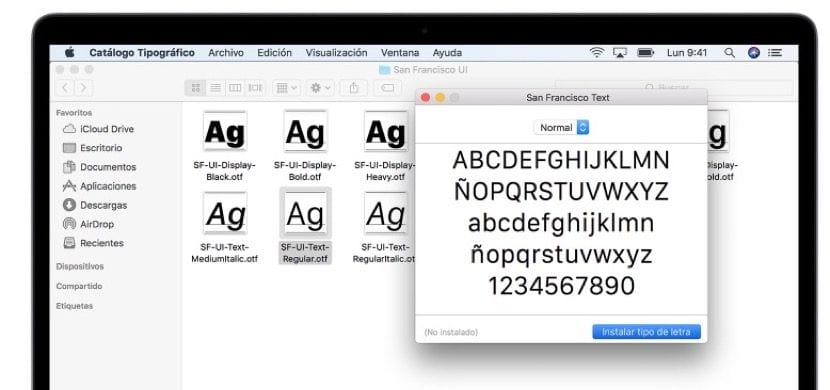
Právě včera jsme viděli, jak můžeme deaktivovat písmo na našem Macu v několika jednoduchých krocích a dnes uvidíme jak můžeme odstranit toto písmo nebo jiné písmo opravdu jednoduchým způsobem.
Musí být jasné, že náš Mac již přichází s mnoha vestavěnými písmy a navíc vždy máme možnost stáhnout a nainstalovat ještě více písem od samotného Apple nebo odkudkoli. Pokud si nepřejete, aby se ve vašich aplikacích zobrazovalo písmo, můžete jej kdykoli deaktivovat nebo smazat a v takovém případě se nám zobrazí možnost jej smazat.
Odstraňte písma
Způsob, jak tato písma odstranit, je ještě jednodušší, než se může zdát, a musíme si jen ujasnit, že pokud v tomto kroku provedeme opětovné použití písma, bude nutné jej znovu nainstalovat na Mac, který Je to něco jiného než možnost deaktivovat písmo, kterou jsme viděli včera.
Toto je velmi jednoduché a abychom odstranili jakékoli písmo, které již na Macu nepotřebujeme, musíme vybrat písmo z Katalogu písem (ke kterému lze přistupovat z Launchpadu) a zvolit možnost Upravit> Odstranit. Přímo vybraný katalog typů se přenese do koše a uživatelé jej již nebudou moci v aplikacích používat. Tato možnost je v zásadě dalším krokem k „deaktivaci“ písma a můžeme to udělat na jakémkoli počítači Mac.